- Microsoft Office - это набор программного обеспечения, и, как и все программное обеспечение, восстановление файлов обязательно должно быть чем-то, что вам нужно сделать в какой-то момент.
- Если ваши программы MS Office не подлежат ремонту, вам нужно будет следовать приведенным ниже инструкциям.
- Если вам нужна помощь по другим вопросам, связанным с ПК, ознакомьтесь с нашими Страница исправлений Windows 10.
- Чтобы узнать больше о MS Office, посетите наш веб-сайт Страница Microsoft Office.
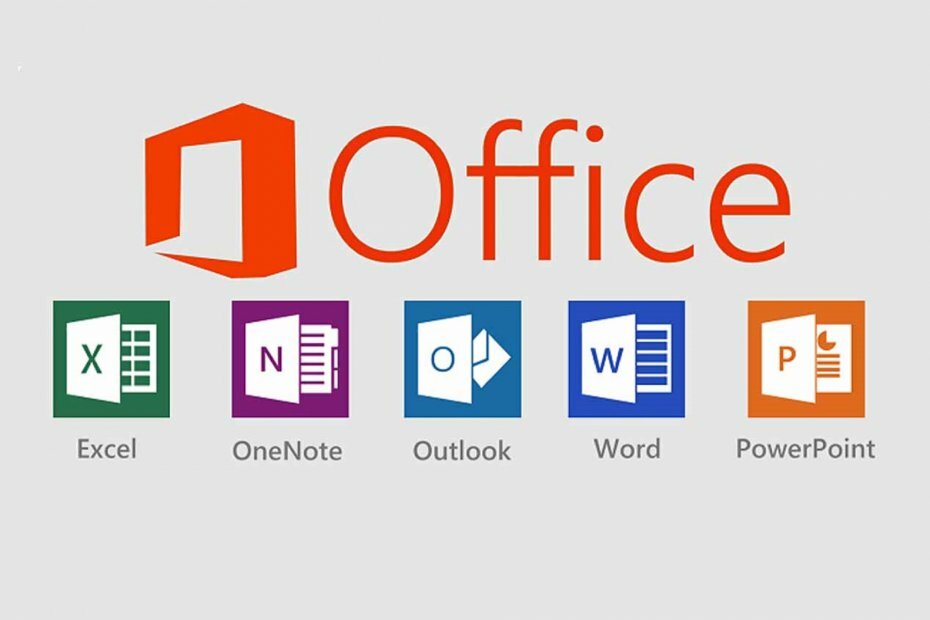
Это программное обеспечение исправит распространенные компьютерные ошибки, защитит вас от потери файлов, вредоносных программ, сбоев оборудования и оптимизирует ваш компьютер для максимальной производительности. Исправьте проблемы с ПК и удалите вирусы прямо сейчас, выполнив 3 простых шага:
- Скачать Restoro PC Repair Tool который поставляется с запатентованными технологиями (патент доступен здесь).
- Нажмите Начать сканирование чтобы найти проблемы с Windows, которые могут вызывать проблемы с ПК.
- Нажмите Починить все для устранения проблем, влияющих на безопасность и производительность вашего компьютера
- Restoro был загружен 0 читатели в этом месяце.
Microsoft Office предлагает мощный набор программ, которые позволяют вам создавать документы и электронные таблицы, совместное использование файлов и папок и многое другое с помощью таких программ, как Word, Excel, Access, PowerPoint и многие другие.
Иногда Офис, как и другие программы, могут давать сбои, работать нестабильно или прекратить работу обычным способом. Большинство людей перезагружают свои компьютеры, чтобы решить проблему, но если это не помогает, вы можете попробовать исправить это.
Но что происходит, если вы не можете восстановить Office? Одна из причин, почему это происходит, заключается в том, что установочные файлы в вашей системе повреждены. Вот несколько решений, которые помогут вам решить проблему, когда вы не знаете, что еще делать.
ИСПРАВЛЕНИЕ: не удалось восстановить Office 2007/2010/2013/2016
- Установить обновления Office
- Запустите инструмент простого исправления
- Убедитесь, что Excel.exe запущен, и завершите процесс.
- Удалите Silverlight и выполните восстановление системы.
- Получите последние версии драйверов
- Проверьте, отображается ли Office в установленных программах
- Остановить и перезапустить службу Microsoft Office
- Убедитесь, что предыдущий клиент Office был полностью удален, затем переустановите Office.
1. Установить обновления Office
Перед использованием любого другого решения, перечисленного здесь, важно убедиться, что Office полностью обновлен на вашем компьютере. Если вам по-прежнему не удается восстановить Office и после этой установки возникают ошибки «перестала работать», попробуйте следующие решения.
2. Запустите инструмент простого исправления
Если вы не можете восстановить Office, это может быть связано с повреждением системных файлов и / или медленным интернет-соединением. В качестве первоначального устранения неполадок используйте средство простого исправления и полностью удалите Office, а затем попробуйте переустановить Office.
Кроме того, вы всегда можете использовать сторонний инструмент для ремонта, который специализируется на Microsoft Office Suite.
Например, Stellar Toolkit for File Repair - это программное решение, которое немедленно и эффективно устранит все ваши проблемы с MS Office.
Неважно, есть ли у вас проблемы с Excel, Word, SharePoint или PowerPoint, Stellar Toolkit for File Repair сделает свою работу.

Stellar Tookit для восстановления файлов
Устраните проблемы с Microsoft Office всего за несколько минут с помощью этого универсального инструмента для восстановления.
3. Убедитесь, что Excel.exe запущен, и завершите процесс.
- Щелкните правой кнопкой мыши Начинать

- Выбирать Диспетчер задач

- Нажмите Процессы вкладка
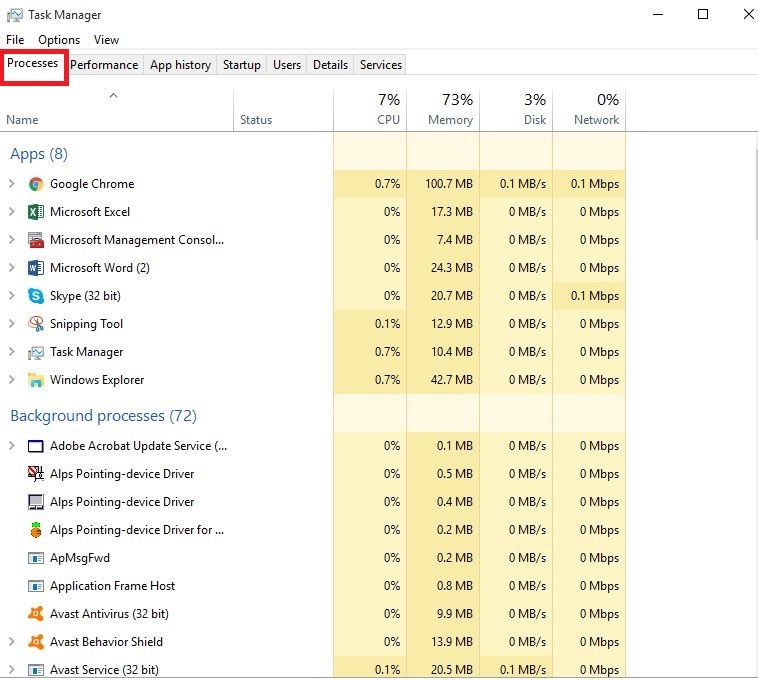
- Ищу Excel.exe
- Щелкните его правой кнопкой мыши и выберите Завершить процесс
- Завершите процесс и попробуйте восстановить снова, затем проверьте, помогает ли это.
4. Удалите Silverlight и выполните восстановление системы.
- Щелкните правой кнопкой мыши Начинать

- Выбирать Программы и компоненты

- Находить Microsoft Silverlight, щелкните правой кнопкой мыши и выберите Удалить
- Перезагрузите компьютер
Запустите сканирование системы, чтобы обнаружить потенциальные ошибки

Скачать Restoro
Инструмент для ремонта ПК

Нажмите Начать сканирование чтобы найти проблемы с Windows.

Нажмите Починить все для устранения проблем с запатентованными технологиями.
Запустите сканирование ПК с помощью Restoro Repair Tool, чтобы найти ошибки, вызывающие проблемы с безопасностью и замедление. После завершения сканирования в процессе восстановления поврежденные файлы заменяются новыми файлами и компонентами Windows.
Выполнив указанные выше действия, выполните восстановление системы, выполнив следующие действия:
- Нажмите Начинать
- Перейдите в поле поиска и введите Восстановление системы
- Нажмите Создать точку восстановления в списке результатов поиска

- Введите пароль учетной записи администратора или предоставьте разрешения, если будет предложено
- в Восстановление системы диалоговое окно, щелкните Восстановление системы тогда Выберите другую точку восстановления
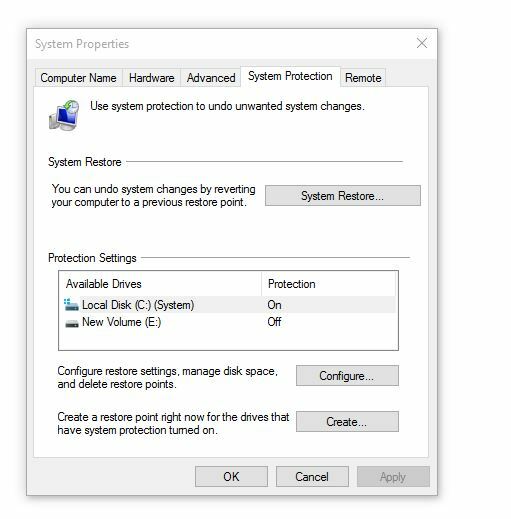
- Нажмите Следующий
- Щелкните точку восстановления, созданную до того, как вы столкнулись с проблемой.
- Нажмите Следующий
- Нажмите Заканчивать
Чтобы вернуться к точке восстановления, сделайте следующее:
- Щелкните правой кнопкой мыши Начинать

- Выбирать Панель управления
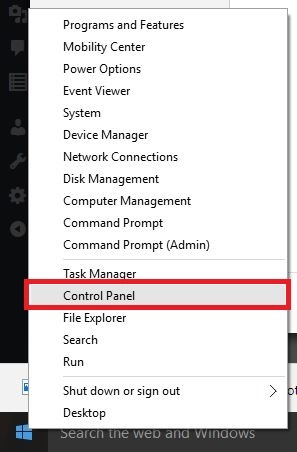
- В поле поиска панели управления введите Восстановление
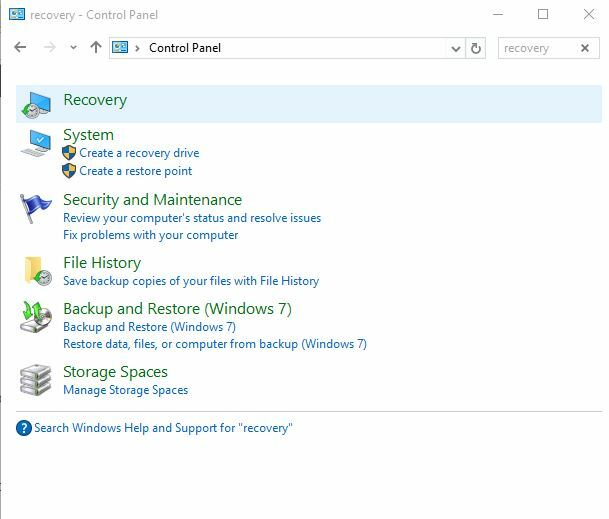
- Выбирать Восстановление
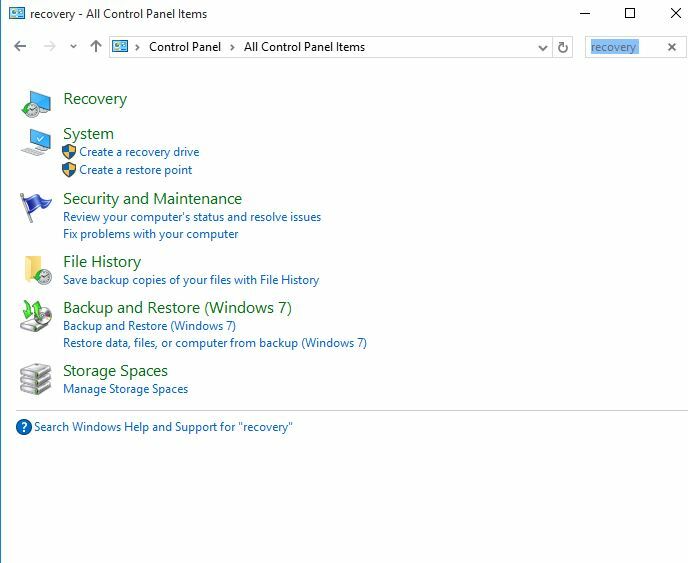
- Нажмите Открыть восстановление системы
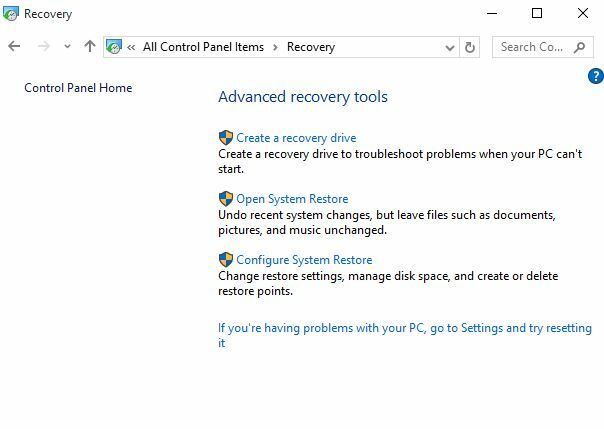
- Нажмите Следующий
- Выберите точку восстановления, связанную с проблемной программой / приложением, драйвером или обновлением.
- Нажмите Следующий
- Нажмите Заканчивать
5. Получите последние версии драйверов
- Нажмите Начинать
- Выбирать Настройки
- Выбирать Обновление и безопасность
- Выбирать Центр обновления Windows
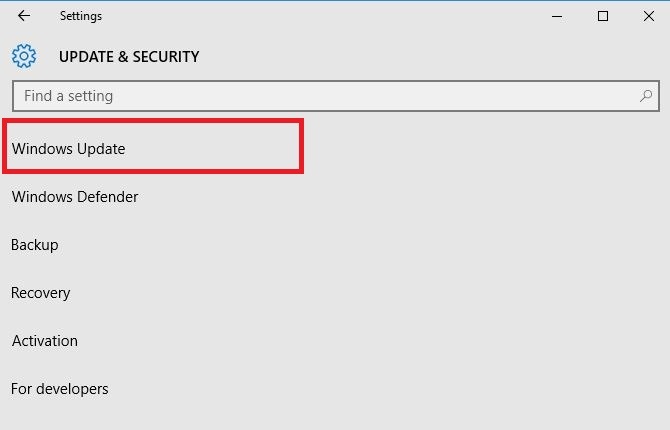
- Нажмите Проверить обновления. Windows автоматически установит все ожидающие обновления на ваш компьютер.
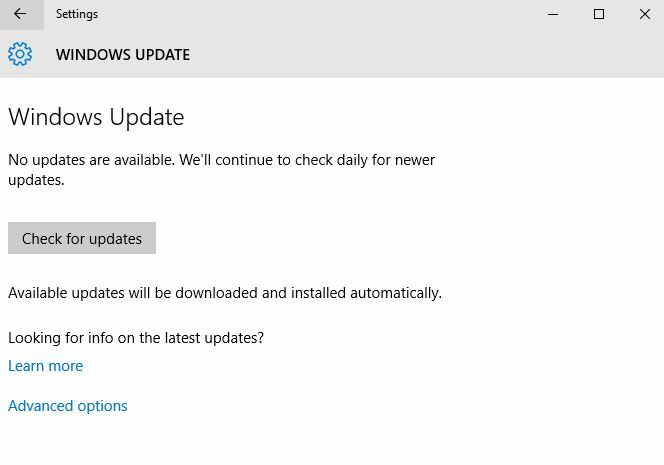
Обновлять драйверы автоматически
При обновлении драйверов вручную вы можете повредить свою систему, выбрав и установив неправильные версии. Чтобы предотвратить это с самого начала, мы настоятельно рекомендуем делать это автоматически, используя специализированное программное обеспечение.
Использование автоматического средства обновления драйверов, безусловно, сэкономит время и будет постоянно поддерживать вашу систему в актуальном состоянии с последними версиями драйверов.
⇒ Получить Driverfix
6. Проверьте, отображается ли Office в установленных программах
- Щелкните правой кнопкой мыши Начинать

- Выбирать Программы и компоненты

- Находить Офис в списке и попробуйте восстановить установку
7. Остановить и перезапустить службу Microsoft Office
- Щелкните правой кнопкой мыши Начинать

- Выбирать Запустить
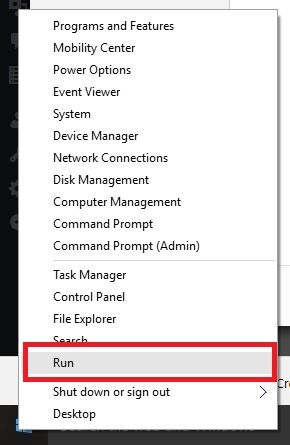
- Тип Сервисы.msc
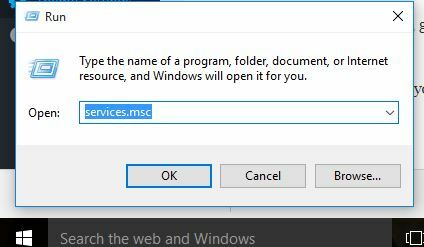
- в Услуги список, дважды щелкните Установщик Windows
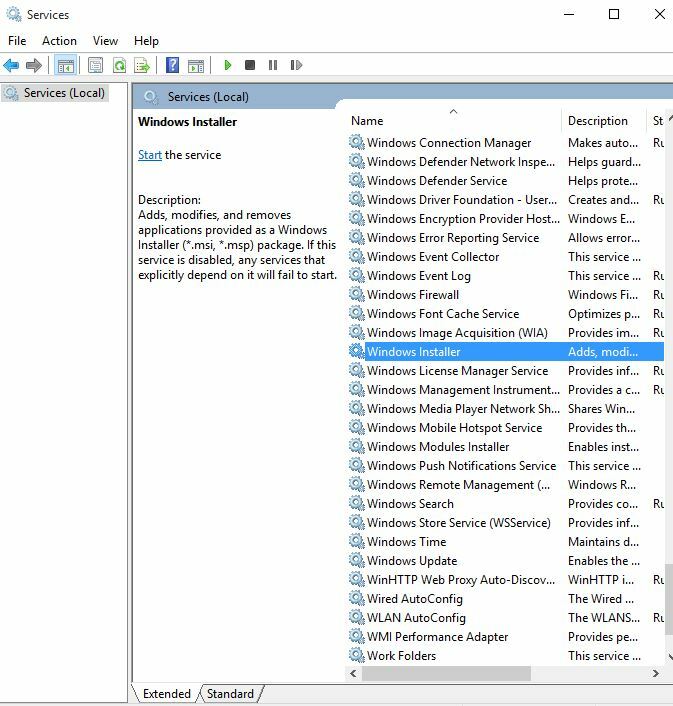
- В Свойства установщика Windows диалоговое окно перейти к Тип запуска и нажмите Автоматический
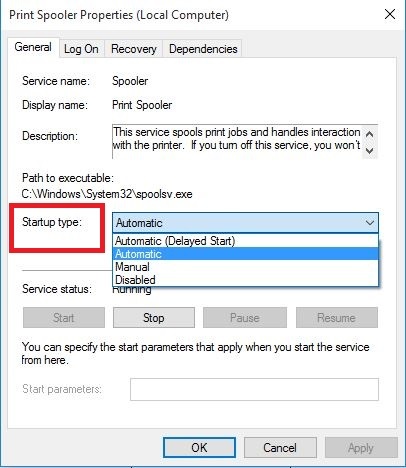
- Нажмите Пуск> Применить> ОК начать установку программного обеспечения
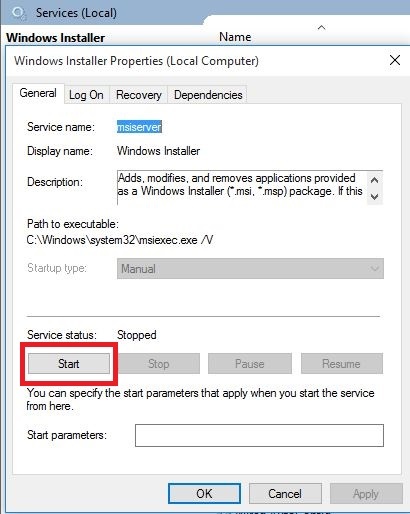
8. Убедитесь, что предыдущий клиент Office был полностью удален, затем переустановите Office.
- Щелкните правой кнопкой мыши Начинать

- Выбирать Программы и компоненты

- Нажмите Удалить программа
- Убедитесь, что в списке не отображается Microsoft Office.
- Использовать инструмент для простого исправления чтобы полностью удалить Office
- Переустановите Office и посмотрите, поможет ли это
Примечание: Если проблема не исчезнет после обновления Windows, проверьте определенные драйверы, такие как графическая или видеокарта, принтер, клавиатура и мышь. Вы можете скачать драйверы или установить их прямо с сайта производителя устройства.
Если у вас есть ноутбук, узнайте на сайте производителя о любых обновлениях, связанных с вашей конкретной моделью. Помогло ли какое-либо из этих решений решить проблему с ремонтом Office? Дайте нам знать в комментариях ниже.
 По-прежнему возникают проблемы?Исправьте их с помощью этого инструмента:
По-прежнему возникают проблемы?Исправьте их с помощью этого инструмента:
- Загрузите этот инструмент для ремонта ПК получил рейтинг "Отлично" на TrustPilot.com (загрузка начинается на этой странице).
- Нажмите Начать сканирование чтобы найти проблемы с Windows, которые могут вызывать проблемы с ПК.
- Нажмите Починить все исправить проблемы с запатентованными технологиями (Эксклюзивная скидка для наших читателей).
Restoro был загружен 0 читатели в этом месяце.
Часто задаваемые вопросы
К сожалению нет. Однако существует множество бесплатных альтернатив Microsoft Office, таких как LibreOffice.
Да, последняя версия Microsoft Office, Office 365 также доступна как набор онлайн-веб-приложений.
Если специальные инструменты восстановления MS Office не работают, хорошей альтернативой было бы использование более универсального инструмент восстановления файлов для Windows 10.


